如下图,VFX控制器的详解导航。
![图片[1]-VFX控制器详解-游戏特效案例库](https://www.vfxcase.com/wp-content/uploads/Unity/VfxGraph/zDetail_VfxControl/VFX控制器界面.png)
A区域详解
B区域详解
基础了解
如下图,X框三个按钮的功能和Y框相关,详解参考<这个笔记详解>。
![图片[2]-VFX控制器详解-游戏特效案例库](https://www.vfxcase.com/wp-content/uploads/Unity/VfxGraph/zDetail_VfxControl/B区域_Bounds.jpg)
Bounds Recording的作用
如下面案例,点击Bounds Recording里名字,可以切换选择对应的Bounds边界框。
C区域详解
1
D区域详解
Debug栏基础
Debug栏的作用,是通过分析粒子的存活、使用状态,来帮助开发者判断vfxControl的性能。如下图Debug Modes调试模式,其中:
- None:它是默认值,表示没有调试模式。
- Alive Particles Count Plot存活粒子图:图示粒子存活的情况。
- Efficiency Plot资源使用效率图:图示粒子使用效率的情况。
System的快速切换
如下面视频案例,点击绿框粒子System的名字,可以快速切换选择System系统。
Alive与Set Capacity参数详解
如下图绿框:
- Alive:存活的粒子数量。
- Set Capacity:快速设置Capacity参数。
Efficiency参数详解
如下图X框Efficiency<粒子使用效率百分比>参数,为啥0%时为红色,100%时为绿色?因为Y框粒子存活数量越接近Z框粒子上限数量时,表示资源利用率好,也就是100%利用,所以就是绿色。反之,就是资源利用率差,也就是0%利用,所以就是红色。但你不要误以为红色表示性能差,绿色表示性能好,Efficiency表示的是粒子使用效率,并不是表示性能的好坏。
Sampling Rate采样率详解
- 如下图X框Toggle Time Bars生命条开关:它是粒子生命时间条的显示开关。
- 如下图Y框采样率Sampling Rate (ms):控制粒子模拟的更新频率,单位是ms毫秒。它决定了粒子系统更新的精度和性能开销。值越低,每秒更新频率越低,表现为粒子运动不够平滑。值越高,每秒采样率越高,粒子运动效果就越精细,性能消耗也越高,尤其是在粒子数量很大时。我们保持默认即可。
Other其它
VfxControl的使用技巧
如下面案例,VfxControl很有用的一个地方,就是在你选择其它物体时,也可以随时可以播放预览VfxGraph。
© 版权声明
文章版权归作者所有,未经允许请勿转载。
THE END

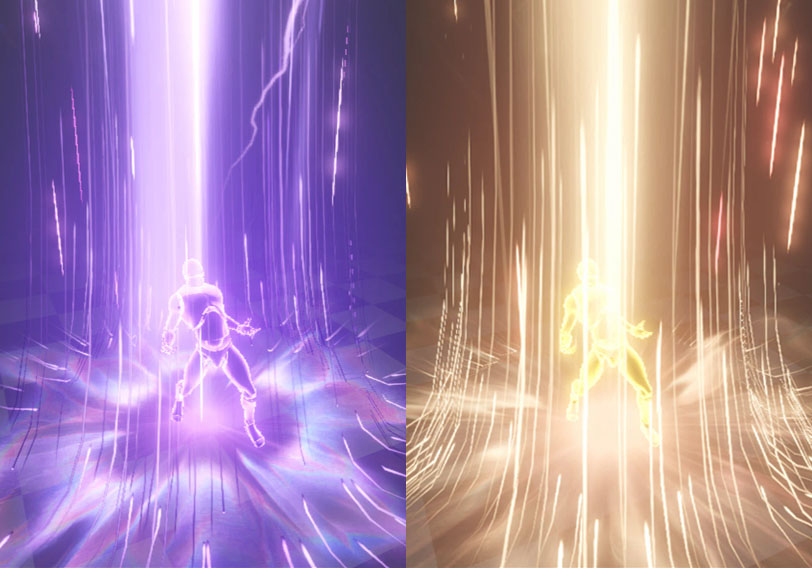


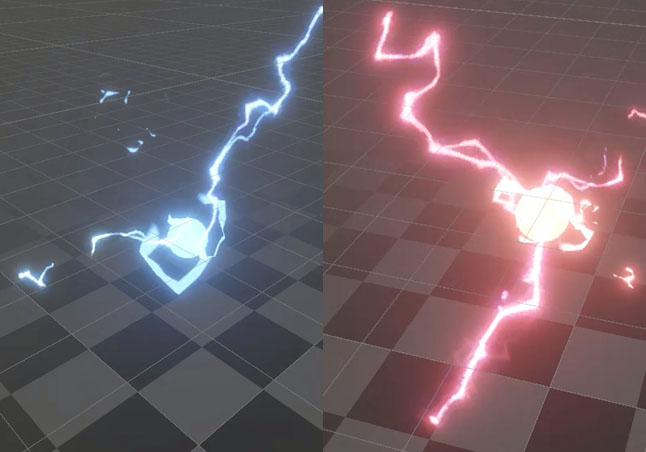
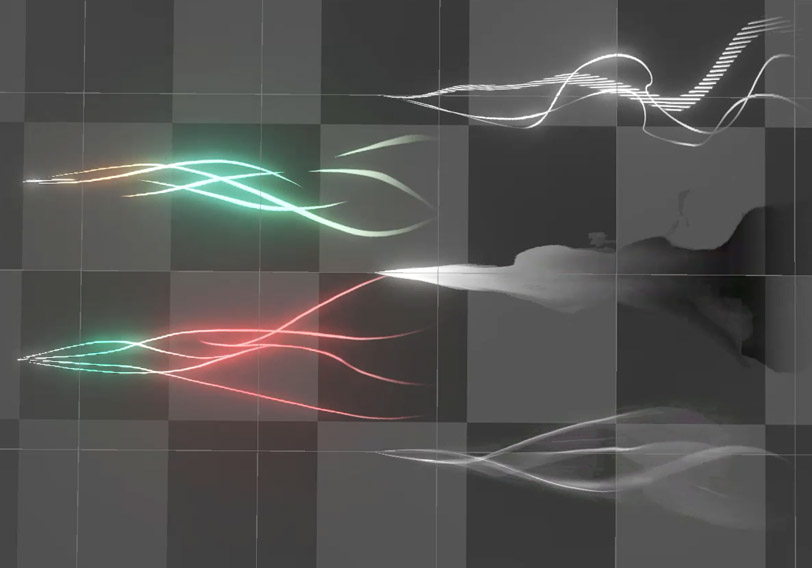
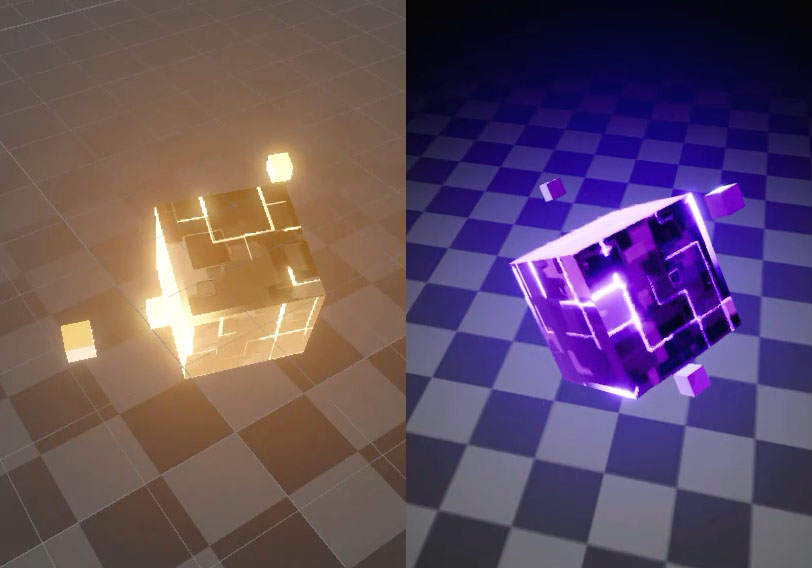
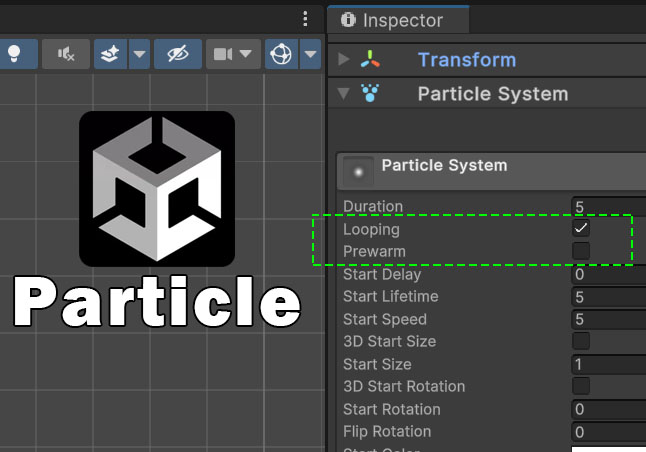



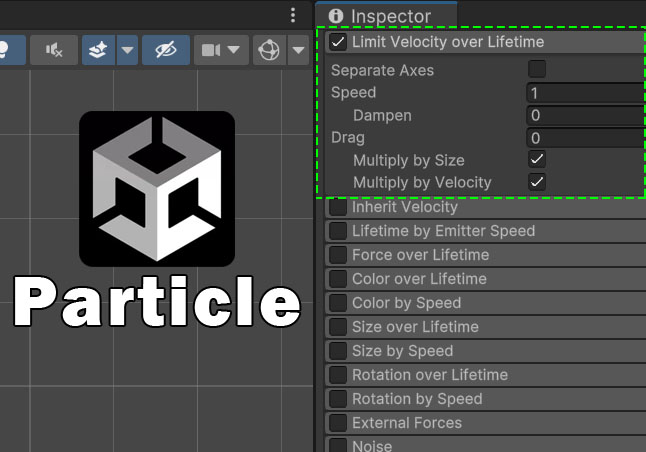
![表情[leiben]-游戏特效案例库](https://www.vfxcase.com/wp-content/themes/zibll/img/smilies/leiben.gif)
![表情[guzhang]-游戏特效案例库](https://www.vfxcase.com/wp-content/themes/zibll/img/smilies/guzhang.gif)
![表情[daku]-游戏特效案例库](https://www.vfxcase.com/wp-content/themes/zibll/img/smilies/daku.gif)


暂无评论内容